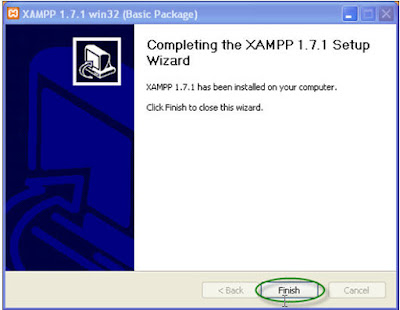PHP_Part 1_PHP কি ?
পি.এইচ.পি
PHP
কি ?
PHP হল বর্তমানে বহুল ব্যবহৃত একটি সার্ভার সাইড স্ক্রিপ্টিং ল্যাঙ্গুয়েজ। যার
মাধ্যমে আপনি আপনার ওয়েব সাইট তথা ওয়েব অ্যাপ্লিকেশনকে আরও শক্তিশালী, আকর্ষনীয় ও
ব্যবহারকারীর জন্য সহজবোধ্য ভাবে ডেভোলপ করতে পারবেন।
পি এইচ পি হল PHP: Hypertext preprocessor এর সংক্ষিপ্ত রূপ। এটি একটি ওপেন সোর্স
ল্যাঙ্গুয়েজ, ফলে অনায়াসে আপনি চাইলে এর যে কোন ফাংশন তথা কোড আপনি ব্যবহার করতে
পারবেন।
Php বিভিন্ন প্রকার ডাটাবেজ সাপোর্ট করে।
যেমন-
my sql
Oracle
PostgreSql etc.
PHP ফাইলঃ
০১। এটি টেক্সট, html ট্যাগ এবং স্ক্রপ্ট ধান করতে পারে।
০২। Php ফাইল ব্রাউজারে
কাছে Html রিটার্ন করে।
০৩। Php-ফাইল এক্সটেনশন
হল “.php”, “.php3” অথবা “.phtml”
যা যা জানতে হবেঃ
PHP শুরু করার পূর্বে আপনাকে
html/xhtml এবং জাভাস্ক্রিপ্ট বেশ ভালভাবে আয়ত্ত্ব করে নিতে
হবে।
কোথায় এবং কিভাবে লেখা শুরু করবেনঃ
আপনি php স্ক্রিপ্টকে
আপনার ওয়েব হোষ্ট-এ অথবা আপনার লোকাল কম্পিউটারে রান করতে পারবেন তবে আপাতত আমরা
লোকাল কম্পিউটারে কিভাবে লিখতে হয় তা শিখব। পরে আপনি যখন কোন একটি পূর্ণাঙ্গ ওয়েব অ্যপ্লিকেশন
তৈরি করবেন তখন আপনার আপ্লিকেশনটি ওয়েবে হোষ্টিং করে দিলেই হবে।
প্রথমে তাই আপনার কম্পিউটারে xampp/wampp ইনষ্টল করে নিন। এবার আপনি টেক্সট এডিটর হিসাবে notepad/notepad++ বা dreamweavar ব্যবহার করতে পারেন। পরবর্তী অংশে কিভাবে xampp ইনস্টলেশন করতে হয় তা দেখে নিব।
XAMPP ইনস্টলেশন
অফলাইনে কাজ করার সময় আপনাকে আপনার কম্পিউটারকে ওয়েব সার্ভারে পরিনত করতে
হয়। এ জন্য আপনাকে xampp/wampp/lampp ইনস্টল করতে হবে। কারণ xampp-এ প্রাথমিক ওয়েব সার্ভারের সবগুলো এপ্লিকেশন (Apache, PHP, এবং MySQL) একসাথে থাকে।
ডাউনলোডিং XAMPP
১.Windows, Linux, Sun Solaris, এবং Mac OS অপারেটিং সিস্টেমের
জন্য XAMPP সহজে পাওয়া যায়।আপনি
সহজেই এটি ডাউনলোড করতে পারবেন এই সাইট থেকে www.apachefriends.org/en/xampp.html
২. এখন আপনি আপনার অপারেটিং
সিস্টেম অনুযায়ী XAMPP সার্ভার ডাউনলোড করতে পারেন। আমরা এই উদাহরনে XAMPP for windows ব্যবহার করেছি,
কারণ আমাদের অপারেটিং সিস্টেম হল windows এখন XAMPP for windows এ ক্লিক করুন।
৩. আপনার ব্রাউজারে নিম্নের
ছবির মত একটি window দেখতে পাবেন। এখানে
দেখা যাচ্ছে যে, XAMPP, XAMPP Add-Ons, XAMPP USB Lite ডাউনলোড করার অপশন। এখন XAMPP-এ ক্লিক করুন।
৫. এবার Installer এ ক্লিক করুন। এরপর Sourceforge-এই ওয়েব সাইট থেকে Direct অথবা mirror লিঙ্ক-এ ক্লিক করে ডাউনলোড করুন।
আমরা XAMPP এর আপগ্রেড
ভার্সন XAMPP 1.7.1 ব্যবহার করব।
৬. XAMPP 1.7.1 ডাউনলোড করার জন্য আপনাকে http://sourceforge.net/projects/xampp/files/XAMPP
Windows/1.7.1/ এই ঠিকানায় যেতে হবে।
তারপর XAMPP 1.7.1 ডাউনলোড করে
নিন।
ইনস্টলিং XAMPP
১. XAMPP
Installer ডাউনলোড করার পর Installer-এর এক্সিকিউটেবল ফাইলকে (.exe) ডাবল ক্লিক করে ওপেন করুন। সফটওয়্যারটি ইনস্টল
হবার জন্য এখন প্রস্ত্তত। নিম্নের চিত্রের মত Installer Language-এর উইন্ডো দেখা যাবে। English সিলেক্ট করে OK বাটন প্রেস করুন।
৩. এখন Next বাটন-এ ক্লিক করুন। Xampp ইনস্টলের জন্য এর লোকেশন ফোল্ডার সিলেক্ট করুন। ডিফল্ট লোকেশন হিসাবে এটি
আপনার কম্পিউটারের যে ড্রাইভে অপারেটিং সিস্টেম ইনস্টল করা সেই ড্রাইভ অর্থাৎ C:\XAMPP হয়।
৪. এখন Next বাটন-এ ক্লিক করুন। এবার আপনি Xampp Option দেখতে পাবেন। এখানে আপনি Service Section থেকে Install Apache as Service এবং Install MySql As Service সিলেক্ট করুন। এরপর Insall বাটনে ক্লিক করুন।
৬. কিছুক্ষন অপেক্ষা করুন,
আপনি আপনার কমান্ড প্রমট উইন্ডোতে দেখতে পাবেন সার্ভিস শুরু হয়েছে। এবং XAMPP কন্ট্রোল প্যানেল চালু করতে OK বাটনে ক্লিক করুন।
আপনি দেখতে পাবেন যে,
আপনার XAMPP কন্ট্রোল প্যানেলে Apache এবং MySql সার্ভিস শুরু হয়েছে। Apache এবং MySql সার্ভিস Running দেখতে পাবেন।
৭. এবার
আপনি আপনার ব্রাউজার খুলুন এবং ব্রাউজারের অ্যাড্রেস বারে লিখুন http://localhost/xampp/index.php
আমরা এতক্ষন XAMPP ডাউনলোড এবং ইনস্টলেশন শেষ করলাম।
আসলে আপনারা যারা একেবারে নতুন তাদের জন্য একটি বিষয় অস্পষ্ট লাগতে পারে যে, আমরা
কেন XAMPP ইনষ্টল করলাম, আবার কোথায় আমদের
প্রোজেক্ট বা পি এইচ পি ফাইলগুলো রাখব।
এক্ষেত্রে
যে কাজটি আপনাকে করতে হবে তা হল,
·
আপনি যে ড্রাইভে XAMPP ইনষ্টল
করেছেন সে ড্রাইভে যান।
·
C:\xampp ফোল্ডারটি ওপেন করুন।
·
এবার C:\xampp\htdocs\ ফোল্ডারটি ওপেন করুন।
·
এখানে PHPLESSON নামে একটি ফোল্ডার তৈরি
করুন।
·
এখন আপনি যেকোন ব্রাউজার ওপেন করুন যেমনঃ mozilla firefox / internet explorer/ google crome
·
ব্রাউজারের Address
bar-এ লিখতে হবে http://localhost/PHPLESSON/( ফাইলের নাম)|
·
তারপর Enter প্রেস করুন।
বিস্তারিত জানতে নিচের বইটি সংগরহ করে নিন।
Writer: Bappi Ashraf
Published By: Gyankosh Prokashani
Amount of Pages: 464
First Publish: October-2004
Last Edition: We've February-2015 edition. Future edition may be existed!
Book Price: BDT 350 (30% Discount)
The
writer of this book has told that he has written this book with the
concept of "teach yourself". On the other hand, Web Design is a thing which is
interesting to learn. He has also told that the book is full of fan and
enjoyment so that a person can learn Web Design by himself by playing with
the example projects of this book. Book's CD Link below...
PART 13 Php ফাইল হ্যন্ডেলিং, ফাইল আপলোড, আপলোড-স্ক্রিপ্ট তৈরি করা, আপলোডের ক্ষেত্রে বিধি
নিষেধ আরোপ, আপলোডকৃত ফাইলকে সেভ করা,